Windows 10家庭中文版,Python 3.6.4
从Flask官网开始学起。
介绍
Flask是一个Python的Web开发微框架,基于Werkzeug、Jinja2模块(and good intentions)
开源,使用的license是BSD。
--
Werkzeug是一个综合的WSGI Web应用程序库,它包括:
-交互式调试器
-全功能的request对象
-可以包装其它WSGI应用和处理流式数据的response对象
-路由系统:匹配URL和终端(endpoint)、为终端生成URL
-HTTP工具:处理实体(entity)标签、缓存控制、日期、用户代理、cookies、文件等更多内容
-一个本地开发用的threaded的WSGI服务器
-模拟HTTP请求的测试客户端:测试期间不需要运行服务器
-Unicode aware (怎么翻译?能识别Unicode字符?)
-不强制任何依赖,由用户选择模板引起、数据库适配器,甚至如何处理请求
可用于多种终端用户应用,比如博客、wiki、公告板等。
Flask封装了Werkzeug,在Flask为定义强大的应用提供更多的结构和模式(要重点领悟!)时用Werkzeug去处理WSGI的细节。
说明,Werkzeug是德语词汇,通过Google翻译得到的结果是“工具”。
--
Jinja2是使用纯Python写的模板引擎。
它提供了一个受Django启发的非XML语法,还提供了内联表达式和一个可选的沙箱环境。
说明,jinja被Google翻译为“神社”,因为它检测到是日语,官网也显示为神社。BTW,神社和模板引擎 有什么抽象联系?
--
安装
使用pip安装,我要安装在Python 3中,因此,命令如下:
>pip3 install flask
注意,这里的flask是全小写,官网中的有问题,如果用“Flask”的话,安装失败,原因是“连接超时”。
安装失败截图:
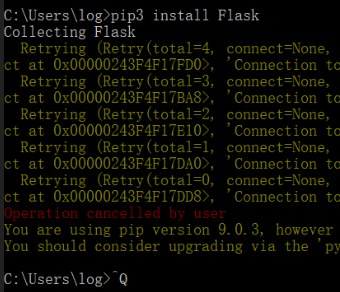
安装成功截图:
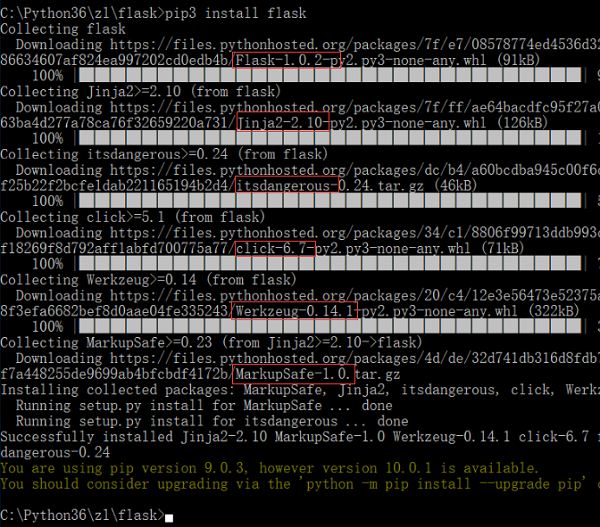
从安装成功的截图可以看到,安装Flask不仅仅安装了Flask、Werkzeug、Jinja2这三个模块,还有click-6.7、itsdangerous-0.24、MarkupSafe-1.0。
安装成功后,可以在Python的Libsite-packages、Scripts文件夹下找到“Flask”开头的文件夹或文件:
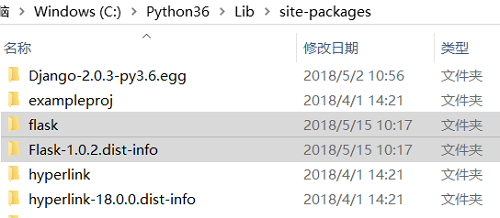
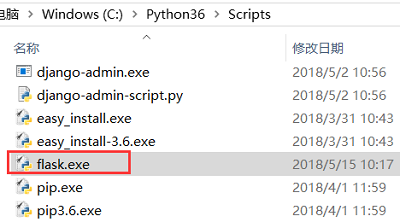
其中,Scripts文件夹(已经添加到Windows环境变量Path中)下的flask.exe是Flask应用的通用工具脚本程序,可用于启动Flask应用。
在Windows命令行窗口中输入flask或flask --help可以查到它的使用说明(其中Usage前面部分可以忽略,不应该出现才是(更应该研究
研究,稍后讲讲)):
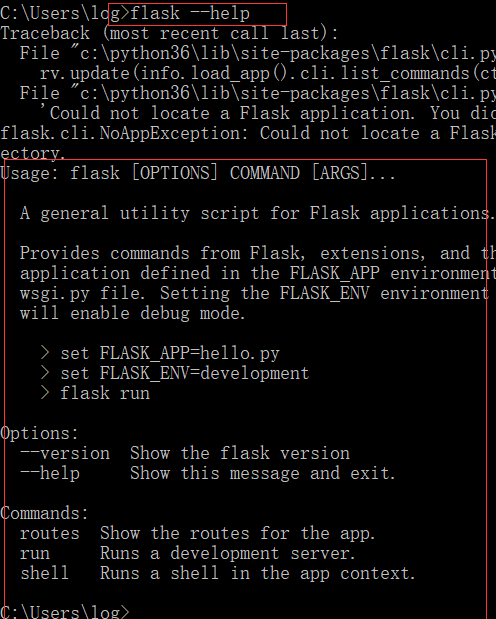
查看Flask版本:
flask --version
我的是1.0.2
获取帮助:
flask --help
flask的三个命令,截止此文发布时,我仅用过run,用来运行Flask应用。
吐槽,在Usage里面,OPTIONS用中括号括起来,按照惯例,这个是可有可无的,而COMMAND没有括起来,按照惯例,是必须
有的,可是,实际用法却不是如此,请按照实际用法为准。
启动HelloWorld程序 & 访问
前面练习了Django的HelloWorld的程序时,一下子就建立了好多文件,管理的、配置的、URL规则的、SQLite数据库、WSGI的……
可使用Flask建立一个HelloWorld程序就不需要那么“臃肿”了,参考官网的例子,编写一个hello.py文件,源码如下:
1 from flask import Flask # 导入flask模块下的Flask类 2 app = Flask(__name__) # 建立Flask类实例,每一个Flask类实例都是一个Flask应用 3 4 @app.route("/") # 定义其下一行定义的函数hello()可以处理的URL P.S.这个@app是Annotation 5 def hello(): 6 return "Hello World!" # 直接返回文本
说明,上面的源码在Flask的Quickstart文档中有更详细的介绍。
程序编写完毕,保存到我的工程目录HelloWorld下,命令行工具切换到我的工程目录下,设置好环境变量FLASK_APP即可执行程序——启动第一个Flask应用:
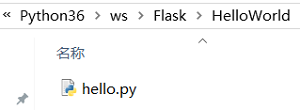
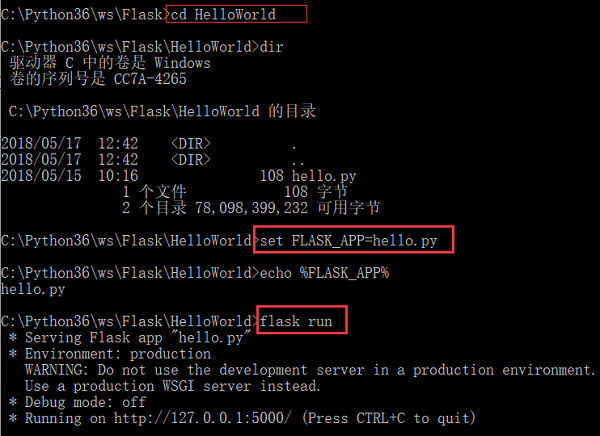
启动Flask应用的命令:
...HelloWorld>set FLASK_APP=hello.py
...HelloWorld>flask run
从上面的截图来看,Flask应用是启动成功的——Running on http://127.0.0.1:5000/,并使用本机的5000端口。
还有一个要注意,倒数第二行的——Debug mode: off,调试模式关闭,这个可以通过设置环境变量FLASK_DEBUG为development
开启(开启之后怎么做调试呢?还需研究)。
Flask应用已启动,接下来,打开浏览器(Google的Chrome浏览器,现在都不用其它的了,难道它要统一全球?)检查是否已真正启动:
结果显示OK!
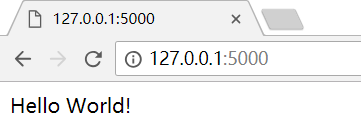
至此,我的第一个Flask应用就算完成了。
当然,这离精通Flask还有很长很长的路要走,估计得上月吧!
其它
为什么用Flask呢?怎么不用Django呢?还有Tornado的?三个都是基于Python来开发Web应用的(或许表述有错误,请指正),三者是否要对比下?
这个时候,可以去网上看看,可以找到不少这方面的讨论(讨论让人聪慧)。
参考:
Django和Flask这两个框架在设计上各方面有什么优缺点?
....
还有更多好文章,可以尽情搜索,毕竟,已经有先行者,咱们这些后来者就“站在”他们的基础上前进吧!
其实,这么多Python的Web框架,熟悉(不敢说精通)一两个,知道三四个就好了!要知,Python还有更多更精彩的等着咱呢!